
Neprimernost sledenja v sistemu Windows 10: 8 preprostih korakov
V tem članku se boste naučili, kako onemogočiti sledenje v sistemu Windows 10.
Navigacija
- Faza 2. izključite uporabo računa Microsoft računa
- Faza 3. Spremenite nastavitve zaupnosti
- Faza 4. Spremenite varnostne nastavitve
- Faza 5. Izklopite Cortano in poiščite po internetu
- 6. faza izklopite parameter "Telemetrija"
- Stopnja 7. Nastavili smo brskalnik Edge
- 8. faza Preoblikovanje Microsoftovega računa v lokalni vnos
- Video: Kako onemogočiti nadzor v sistemu Windows 10?
Zagotovo veste, da pri namestitvi operacijskega sistema Windows 10 samodejno postanete korak za Microsoft, za katerega lahko rečemo, da prostovoljno in celovito zbira vaše zaupne podatke, vključno z gesli, iskalnimi poizvedbami, aplikacijami, zgodovino brskalnika in še veliko več.
Zato bo večina uporabnikov imela različne vrste ugovorov, in to je, ker ko vas opazujete, kaj počnete, kam greste, udobje, ki ga Microsoft v bistvu izgubi.
Zdaj ste verjetno že uganili, kaj se bo zgodilo zdaj, in šla bo na približno 8 preprostih načinov, kako izklopiti spremljanje za vašim omrežjem in napravo.

Faza 1. neodvisno prilagajamo parametre Windows 10
- Tudi v trenutku, ko namestite operacijski sistem Windows 10, morate zavrniti uporabo standardnih parametrov, ampak izbrati in konfigurirati parametre "Pod sebe"Zakaj pritisnite gumb "Nastavitve".

- Tukaj morate izklopiti vse točke tako, da drsnik preprosto preklopite na levo stran, če so že odklopljene, potem na levi strani boste videli napis "Onemogočeno". To morate storiti, kot v pododdelku "Brskalnik in zaščita"in naprej "Poročila o povezavi in \u200b\u200bnapakah."

- Pododdelek "Personalizacija" In "Lokacija" Prav tako je treba izklopiti, za kar morate samo premikati drsnike povsod na levi strani. Omeniti velja, da je pododdelek "lokacije" vseh pododdelkov, ki se nahajajo v razdelku "Nastavitve parametrov", je najpomembnejši za odklop.

Faza 2. izključite uporabo računa Microsoft računa
- Ponovno v času namestitve, ko je ta korak primeren, lahko opazite, da Microsoft svetuje, da ustvari svoj račun, vendar ne sledite podjetju. Ko je ta korak primeren, morate le pritisniti gumb "Preskoči korak". Zdaj boste v prihodnosti uporabili le lokalni račun, ki je najvarnejši.

Faza 3. Spremenite nastavitve zaupnosti
- Če želite spremeniti nastavitve zaupnosti, morate iti "Opcije"Nato tam poiščite predmet "Zaupnost" In pritisnite. Zdaj po svoji presoji morate onemogočiti tiste točke, ki se vam zdijo nepotrebne.
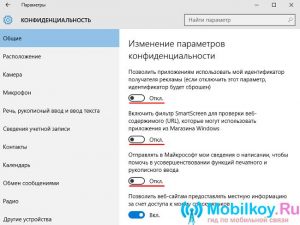
- Svetujemo vam, da izklopite izdelek "Lokacija", ker bo, če je aktiven, vaš računalnik določen na lokaciji v internetnem omrežju.
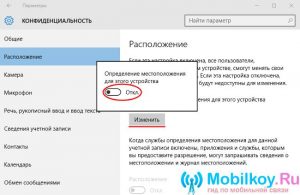
- Če ne želite, da se podatki o vaših poizvedbah pošljejo na Microsoft strežnik, potem morate iti na točko "Govor, vnos rokopisa in vnos besedila" in pritisnite gumb "Ustavi študij."

- Zdaj se morate sprehoditi po vseh točkah, ki so v razdelku "Zaupnost" In jih odklopite, da bi zaščitili čim več, tako sebe kot na vašo napravo.
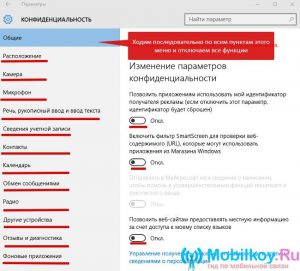
Faza 4. Spremenite varnostne nastavitve
- Ko ste v pododdelku šli na vse točke "Zaupnost"se morate vrniti v razdelek "Opcije"in nato tam poiščite pododdelek "Posodobitev in varnost" In ga vnesite. Tu moramo izklopiti zaščito v oblaku "Zagovornik Windows" In funkcijo, ki pošilja vse podatke vzorcev zlonamerne programske opreme in virusov.
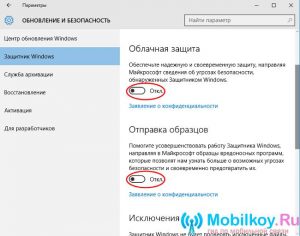
Faza 5. Izklopite Cortano in poiščite po internetu
- Torej morate zdaj iti na jedilnik "Začni"in nato kliknite "Parametri računalnika"Nato na polju "Poiščite parameter" Vstopite "Parametri Cortane in iskanja"in nato kliknite na najdeni parameter, kjer morate izklopiti dve točki.
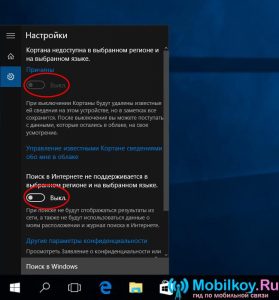
6. faza izklopite parameter "Telemetrija"
Ta parameter bomo izklopili s pomočjo ukazne vrstice, zato strogo sledite našim navodilom:
Kliknite kombinacijo tipk "Win + X"nato izberite element "Timska linija (administrator)", zdaj morate predstaviti naslednje kombinacije:
- sC Izbriši diagtrack
- sC izbriši dmwappvshService
- ECHO "" ›C: \\ ProgramData \\ Microsofr \\ Diagnosis \\ EtLlogs \\ Autologger \\ Autologger-diagtragg-listener.etl
- Reg Dodaj "HKLM \\ Software \\ Politike \\ Microsoft \\ Windows \\ DataCollection" /v AlefTeleMetry /T Reg /Da /F
Po uvedbi vsake ekipe morate pritisniti "Vnesite".
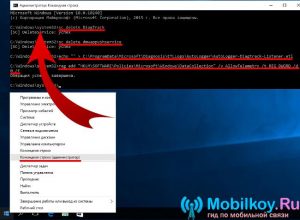
Stopnja 7. Nastavili smo brskalnik Edge
- Najprej odpremo sam brskalnik Internet Edge, po katerem morate iti na jedilnik "Dodatna dejanja"potem "Nastavitve" In kliknite na "Oglejte si dodatne parametre"kjer vklopimo drsnike, na katerih je napisano "Pošlji zahteve ne sledite". Ta parameter vam omogoča, da obiščete nadzor, ki se izvaja za uporabnike, ko preidejo na določeno spletno mesto. Tu morate tudi premikati drsnike na levo, nad katerimi je napisano "Prikažite stavke za iskanje kot vhod", "Uporaba strani za napovedovanje strani", "SmartScreen".
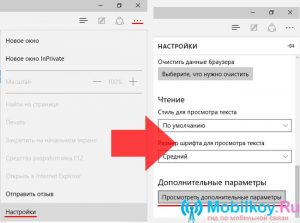
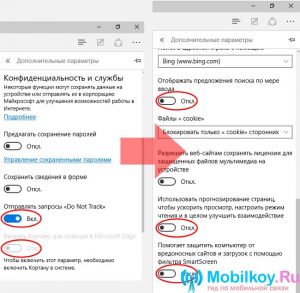
8. faza Preoblikovanje Microsoftovega računa v lokalni vnos
- Če želite račun pretvoriti v lokalno, morate iti v razdelek "Opcije"in potem pojdite v pododdelek "Vaš račun"kjer morate klikniti napis "Vnesite namesto tega z lokalnim računom"Po strogo upoštevajte dejanja in navodila za ustvarjanje lokalnega računa.
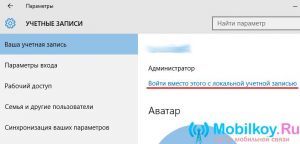
Torej, danes smo delno razmislili le o glavnih metodah, ki vam bodo omogočile, da prenehate slediti vam in vaši napravi, pa tudi Microsoftove podjetjem, da od vas prejemajo podatke, vključno z prijavami in gesli, računovodskimi podatki, iskalnimi poizvedbami in zgodovino iz brskalnikov .
